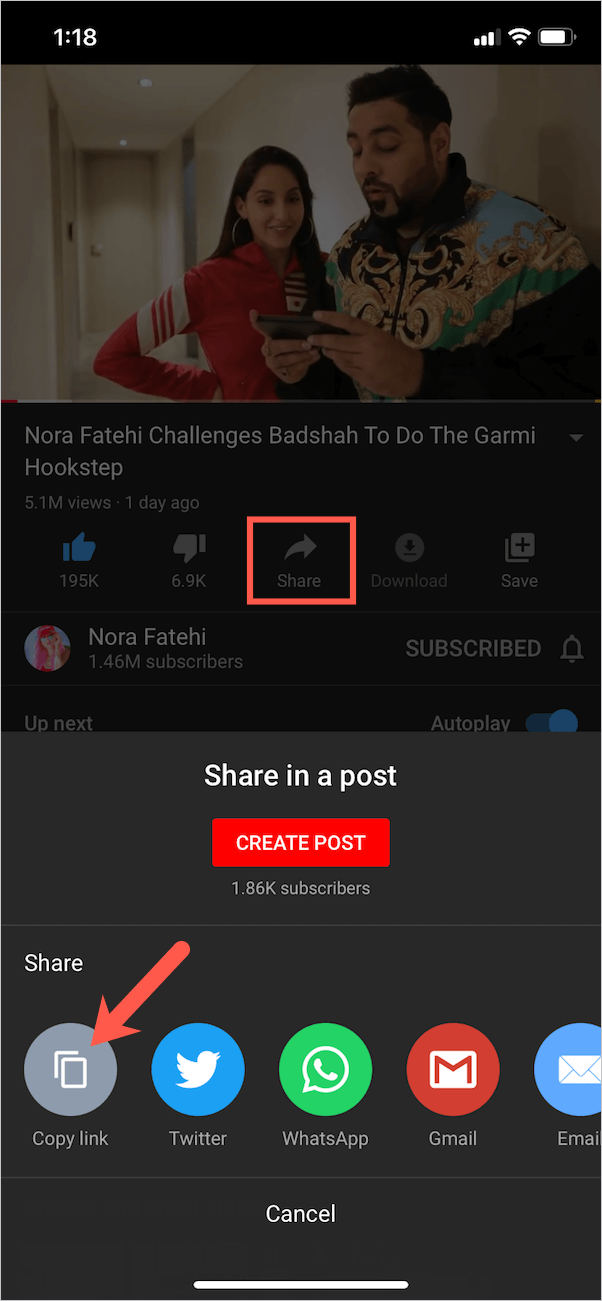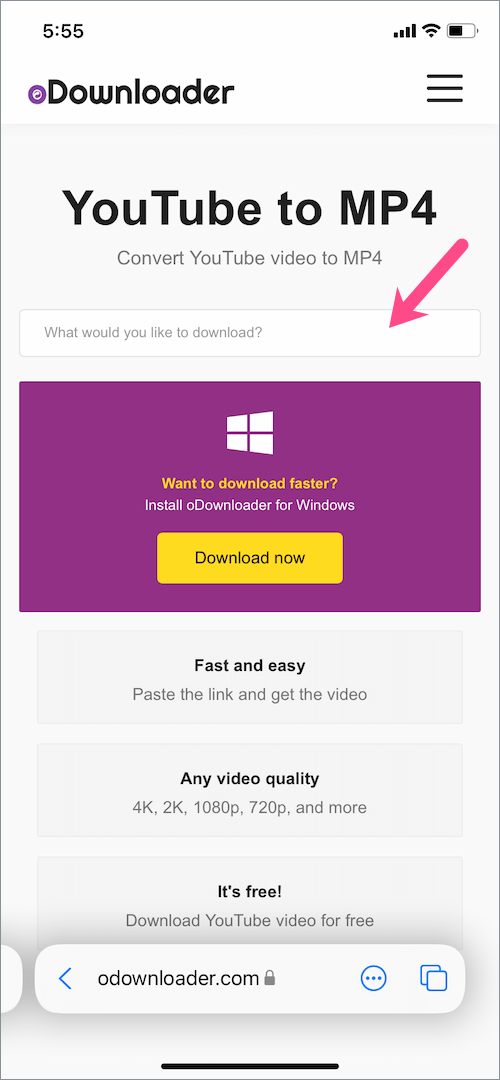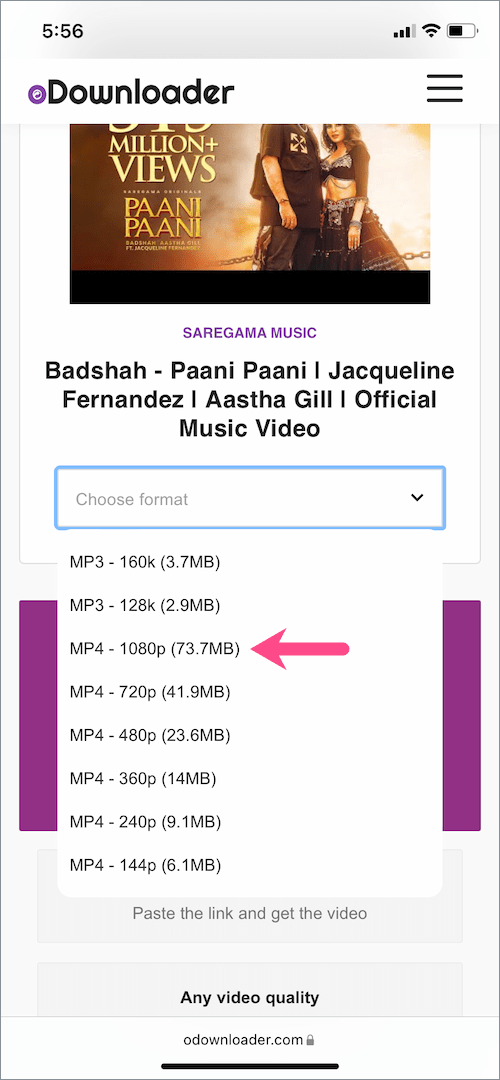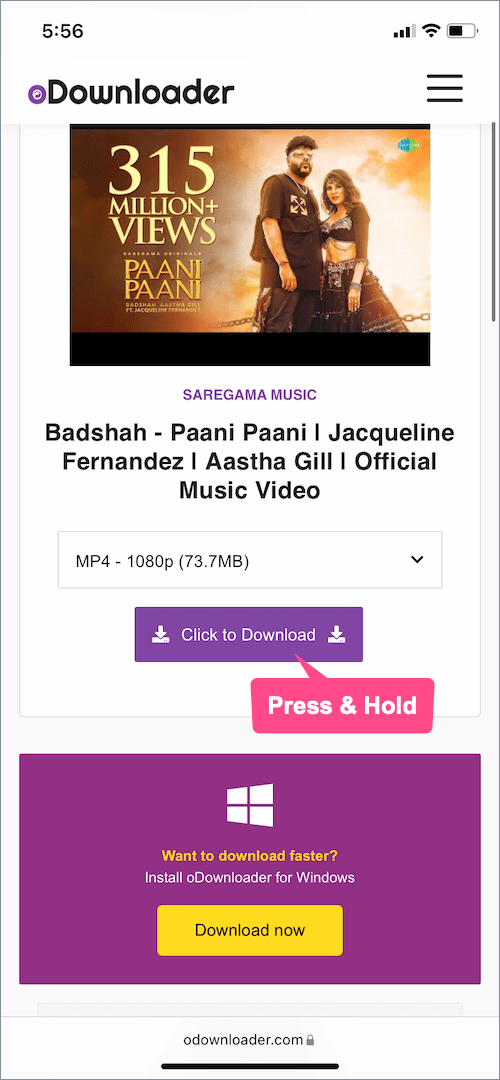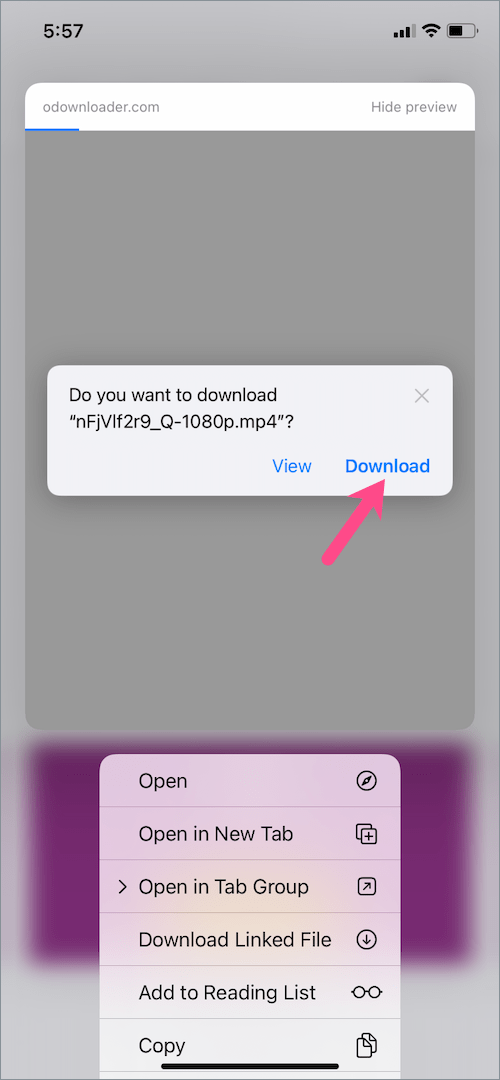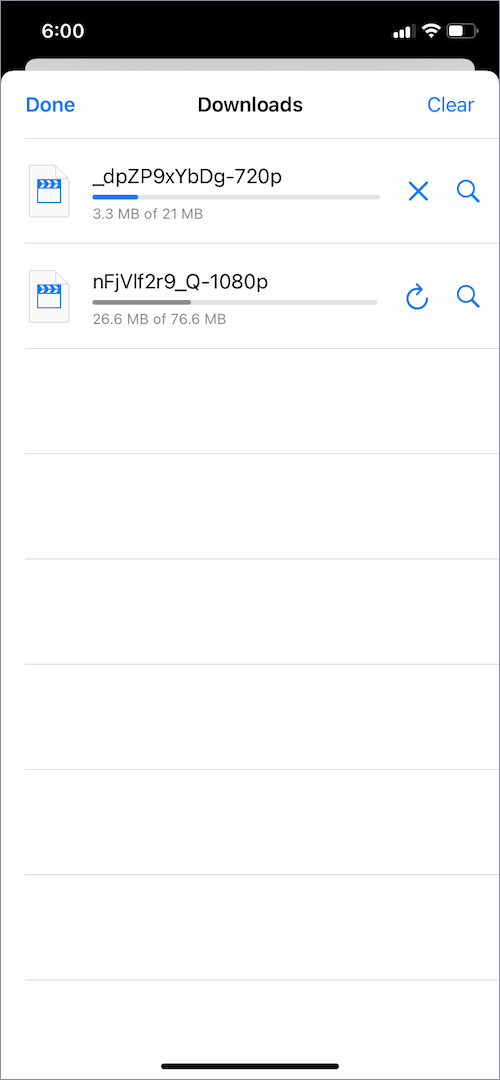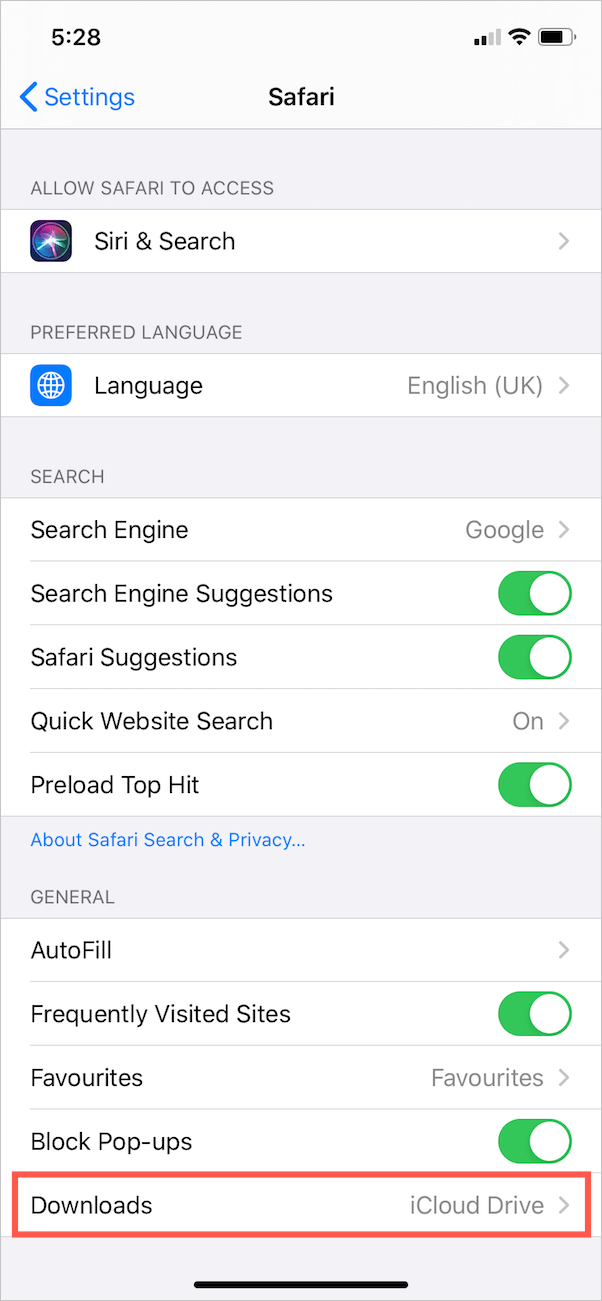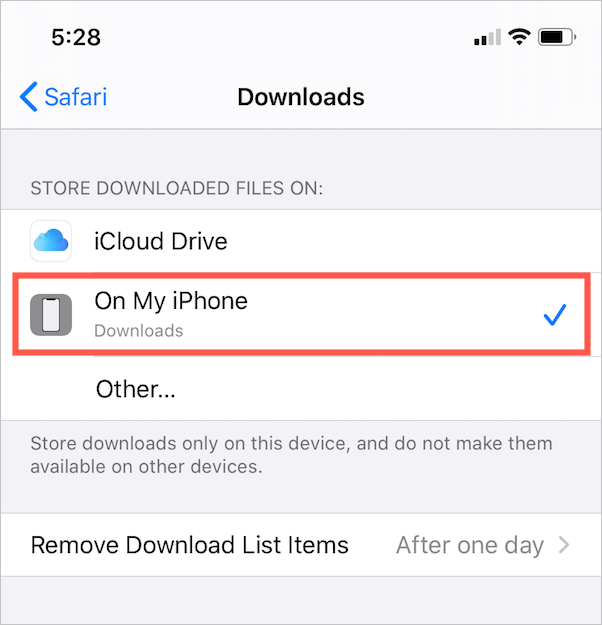Amint azt bizonyára tudja, számos bővítmény és alkalmazás létezik YouTube-videók letöltésére webböngészőkre, illetve Android-eszközökre. A YouTube-videók letöltése iOS-eszközökre, például iPhone-ra és iPadre azonban nem olyan egyszerű, hacsak nincs feltört eszközöd.
Ennek az az oka, hogy az Apple végül hajlamos letiltani azokat az alkalmazásokat az App Store-ból, amelyek lehetővé teszik a YouTube-videók közvetlen letöltését. Bár videóletöltővel is letölthet videókat számítógépre, majd átviheti őket iOS-eszközére. Ez azonban nem olyan zökkenőmentes, mint egy bizonyos videó közvetlen mentése iPhone-ra vagy iPadre.
Szerencsére az iOS 13 és az iPadOS rendszeren futó Safari letöltéskezelővel rendelkezik, amely a fájlok letöltését egy szelet tortaté teszi. Igen, mostantól közvetlenül letölthet médiafájlokat, például videókat és MP3 fájlokat a beépített Safari alkalmazás segítségével. Ugyanez azonban nem lehetséges az iPhone-hoz készült Chrome-ban.
Minden további nélkül nézze meg, hogyan tölthet le YouTube-videókat az iPhone kamerájára iOS 15, iOS 14 vagy iOS 13 rendszeren.
Követelmény: iOS 13 vagy újabb rendszert futtató iPhone vagy iPad
Töltse le a YouTube-videókat a Safari használatával az iOS 15 rendszerben
- Másold ki a videó linkjét. Figyelembe véve, hogy a videó a YouTube alkalmazásban van megnyitva; nyissa meg az adott videót, koppintson a „Megosztás” gombra, és válassza a „Link másolása” lehetőséget.
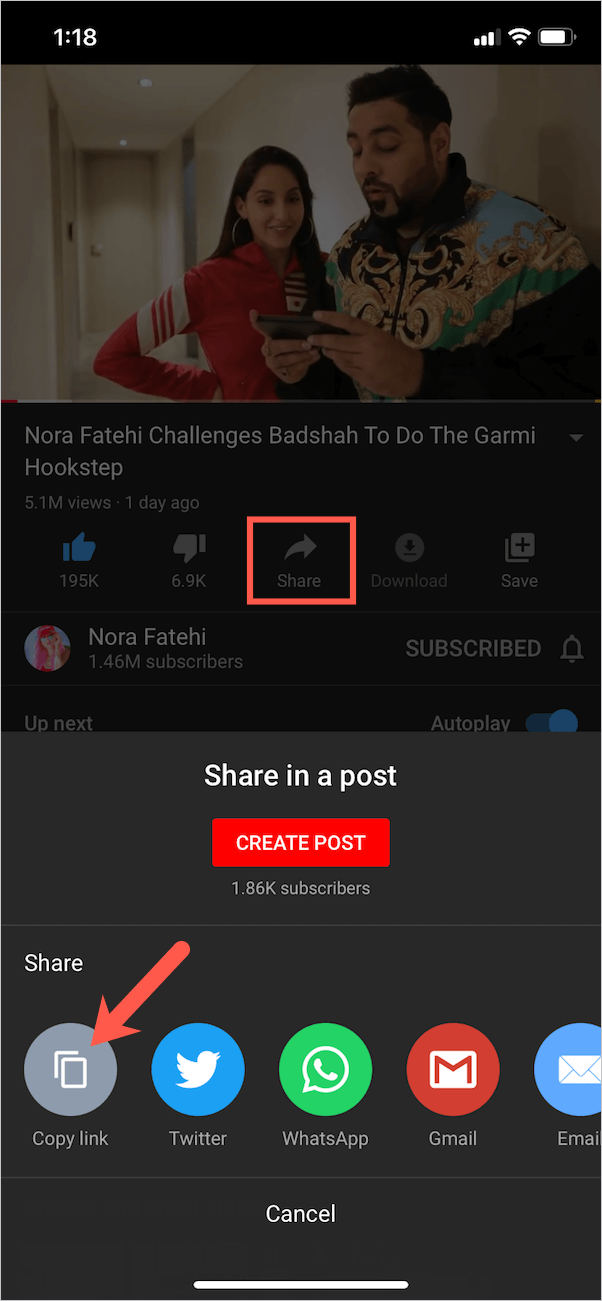
- Nyissa meg a Safarit, és keressen fel egy online videoletöltő webhelyet, például az odownloader.com-ot.
- Illessze be a YouTube linket a keresőmezőbe oLetöltő. A webhely automatikusan lekéri a linket.
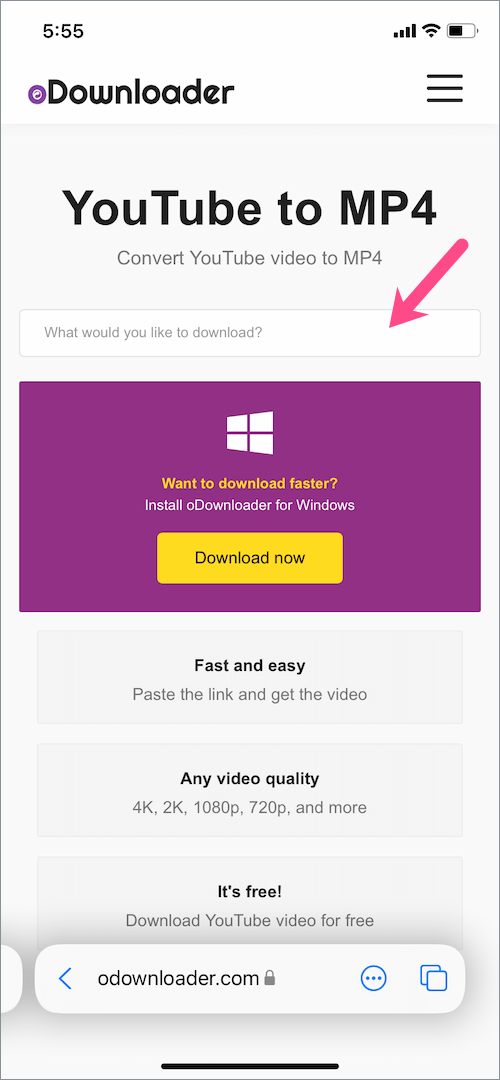
- Érintse meg a „Válasszon formátumot” menüben megtekintheti az elérhető felbontásokat MP4 formátumban. Válassza ki a letölteni kívánt formátumot (1080p-ig támogatja). Opcionálisan letöltheti a videót MP3 formátumban.
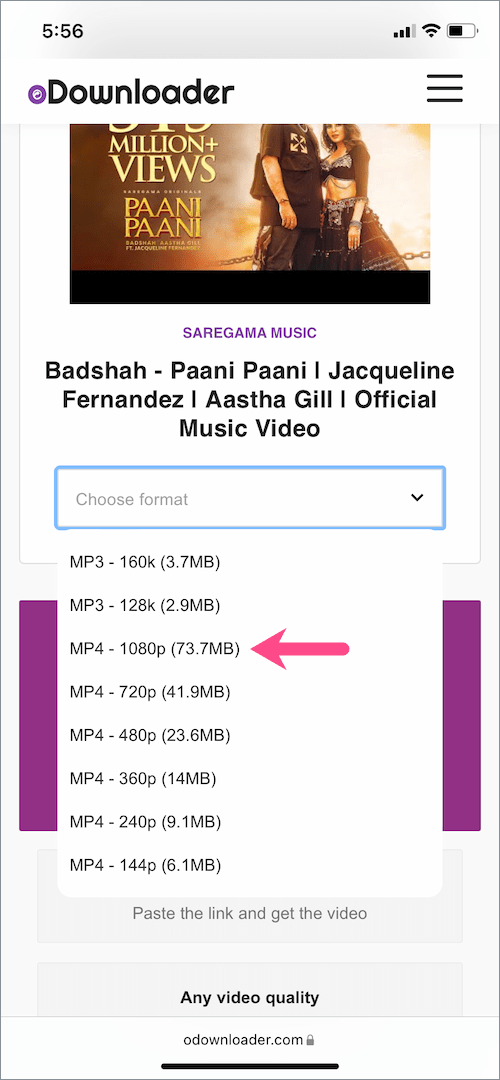
- Zárja be a „Windows alkalmazás telepítése” előugró ablakot, ha megjelenik. Ezután nyomja meg és tartsa lenyomva a „Kattintson a letöltéshez” gombot.
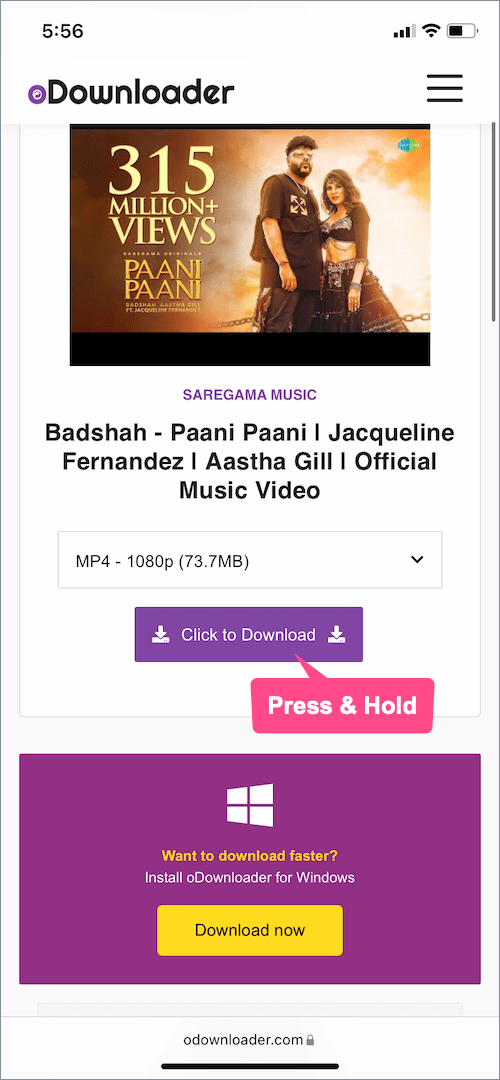
- Koppintson a "Letöltés” a megjelenő felugró ablakban. A letöltés megkezdődik, és nyomon követheti a folyamatot, ha megérinti a 3 pontos ikont (a címsoron) az iOS 15 Safari programjában, és kiválasztja a „Letöltések” lehetőséget.
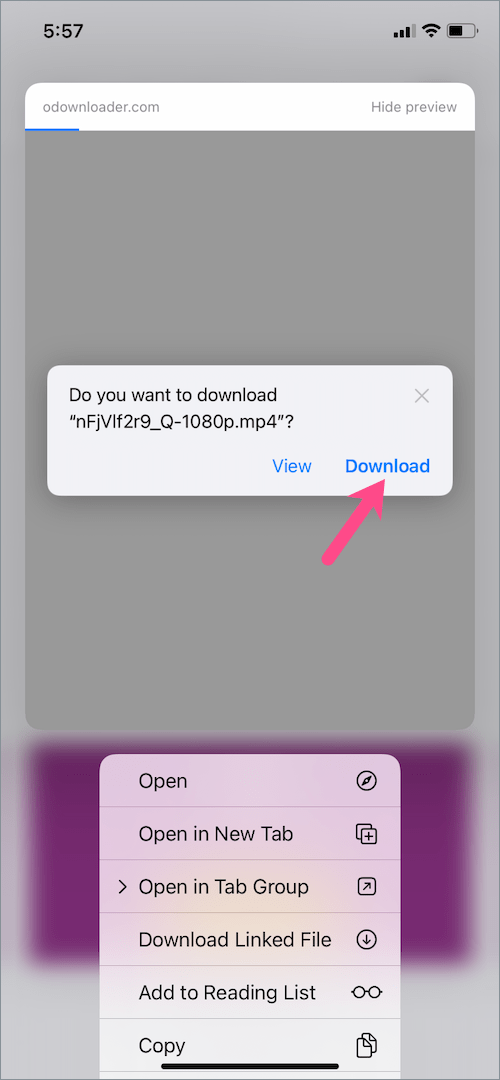
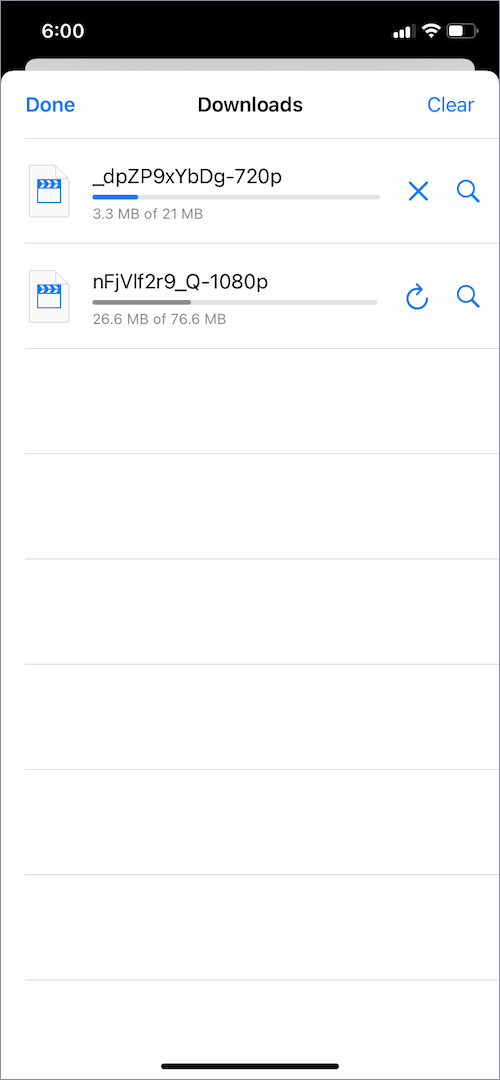
jegyzet: A Safari használatával letöltött fájlok alapértelmezés szerint az iCloud Drive-ra kerülnek, és a Fájlok alkalmazáson keresztül érhetők el. A mentési helyet azonban módosíthatja iPhone-ja belső tárhelyére.
OLVASSA MÉG: Az értesítések kikapcsolása, miközben a YouTube-ot nézi iPhone-on
A letöltési hely megváltoztatása a Safariban
- Nyissa meg a Beállításokat, és koppintson a Safari elemre.
- Érintse meg a „Letöltések” elemet az Általános alatt.
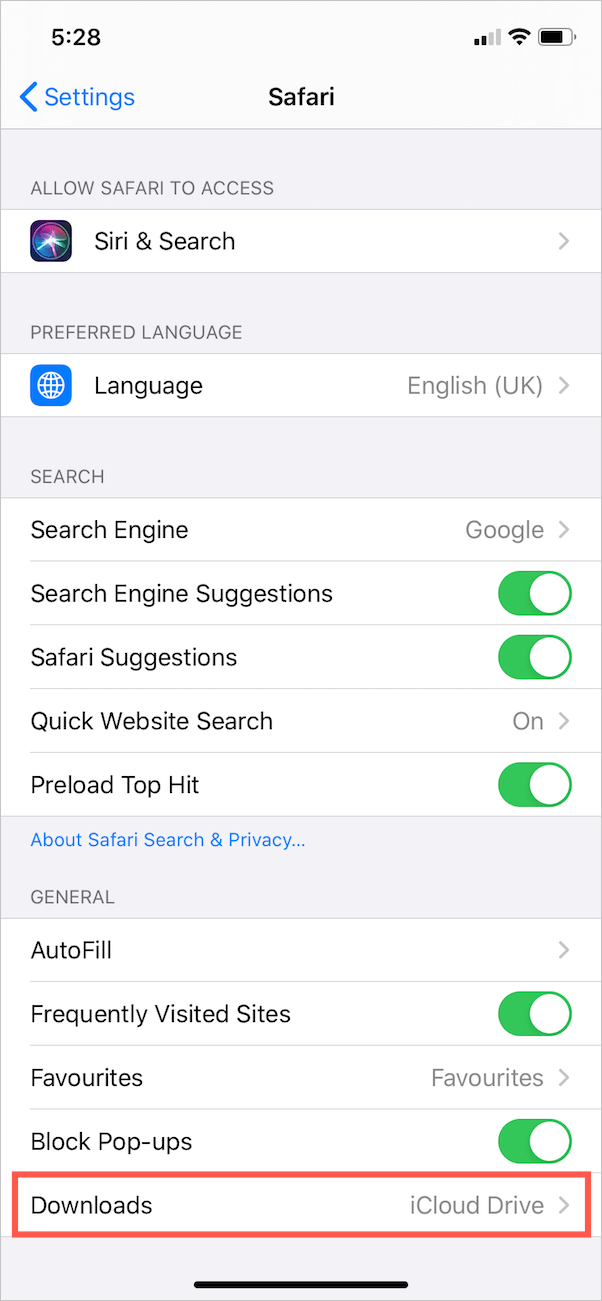
- Most válassza az „On My iPhone” lehetőséget alapértelmezett mentési helyként az iCloud Drive helyett. A letöltések most nem lesznek feltöltve az iCloud Drive-ra.
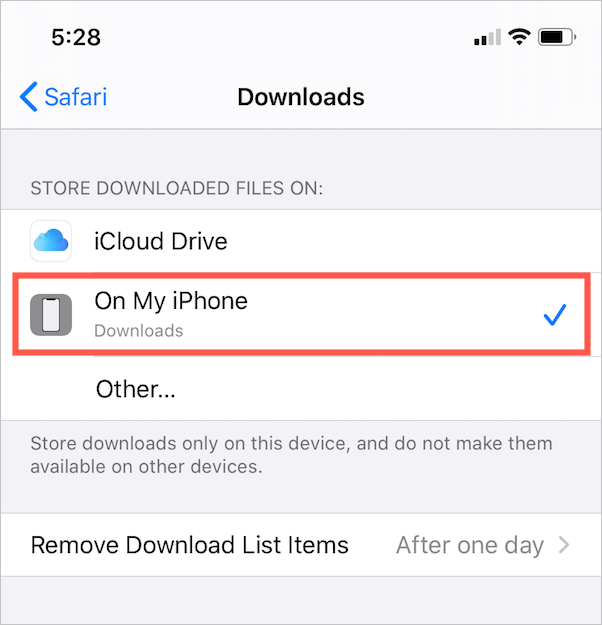
A mentett YouTube-videók megtekintéséhez, nyissa meg a Fájlok alkalmazást, és navigáljon a Tallózás > Az iPhone-on > Letöltések elemhez. Itt azonnal lejátszhatja az MP4 videókat, és akár el is forgathatja vagy vághatja őket.


OLVASSA EL IS: Hogyan lehet duplán kattintani az iPhone 11-re, hogy alkalmazásokat telepítsen az App Store-ból
Mentse el a letöltött videót a Fotók alkalmazásba
Ha a Fájlok alkalmazás helyett közvetlenül a Fotók alkalmazásból szeretné megtekinteni a videót, akkor ez is lehetséges.
Ehhez, nyissa meg a videót a Fájlok alkalmazásban, és koppintson a „Megosztás” gombra a bal alsó sarokban. Ezután koppintson a „Videó mentése” elemre, és az adott videó látható lesz a Fotókban az Albumok > Videók alatt. Ezenkívül kihasználhatja az iOS 13 új szerkesztőeszközeit, miután mentett egy videót a Fotókba.


TIPP: Törölje a videofájlt a Fájlokból, miután áthelyezte a Fotókba, hogy megakadályozza, hogy dupla tárhelyet foglaljon el iPhone-ján.
Jogi nyilatkozat: Ez a cikk csak oktatási célokat szolgál. Meg kell jegyezni, hogy a YouTube-videók illegális letöltése sérti a YouTube általános szerződési feltételeit. A YouTube-videók személyes és nem kereskedelmi célú letöltése és felhasználása azonban méltányos használatnak minősül.
Címkék: iOS 15iPadiPhonesafariTutorialsYouTube